
楽天モバイルをiPadで使う! メリット・デメリットや手順を解説
楽天モバイルはスマホだけでなく、iPadでも使えます。
楽天モバイルの料金プランRakuten UN-LIMIT Ⅶはデータ通信量に応じて段階的に料金が変わるのが特徴。データ通信が少ない月は1,078円(税込)で使える一方、その月の使用量が20GB超でも上限なく月額3,278円(税込)で利用できます。
iPadで動画コンテンツやゲームを思う存分楽しみたい方にとって、安心して使いやすい料金設定です。しかもショッピングや旅行などに使える楽天ポイントが貯まるのも魅力。
今回は楽天モバイルをiPadで利用するメリットやデメリット、利用開始までの手順まで詳しく解説します。ぜひ参考にしてみてください。
- 楽天モバイル
-
Rakuten UN-LIMIT Ⅶ
- 税込み 1,078(3GBまで)〜3,278円(無制限)/月
-
データを使いすぎても3,278円、申し込みでポイント還元も
目次
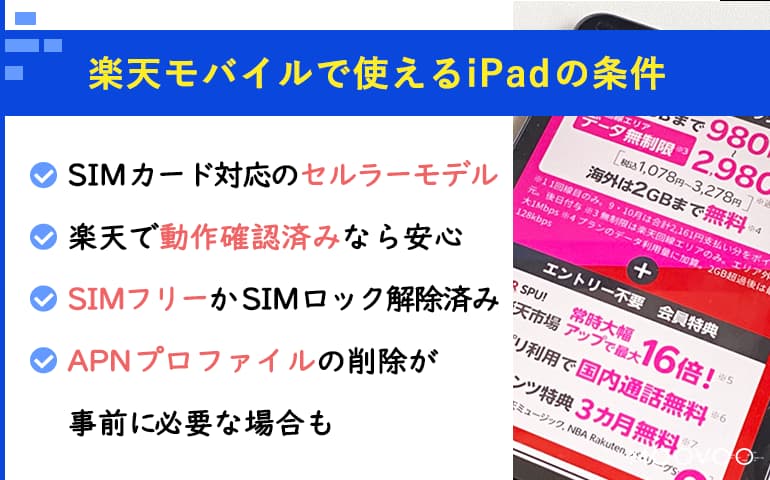
そのiPadは楽天モバイルで使える? 4つのポイントに注意
楽天モバイルではiPadを販売していないため、スマホのようにSIMカードの申し込みとセットで購入ができません。そのため、契約する前にiPadを用意しておく必要があります。
楽天モバイルを利用するためのiPadを選ぶ際は、以下の4つのポイントに注意しましょう。
① SIMカードに対応した「セルラーモデル」が必要

Photo by iStock
SIMカードとは、楽天モバイルなどの携帯電話会社が発行しているICカードを指し、契約者情報が記録されたチップがついています。
SIMカードをiPadに差し込むことで、スマホのように4Gや5Gといったモバイルデータ通信が利用できるようになるのです(iPadは電話アプリが利用不可)。
ただし注意点として、iPadには「Wi-Fi + Cellularモデル(セルラーモデル)」と「Wi-Fiモデル」の2種類があり、SIMカードに対応しているのはセルラーモデルのみです。
そのため、楽天モバイルを利用するにはセルラーモデルのiPadが必要になります。ハードウェアが異なるので、Wi-Fiモデルをセルラーモデルに設定変更することはできません。

ポイント解説
機種名とモデル番号については、「設定」アプリの「一般」から「情報」をタップして確認できます。「モデル番号」をタップすると「A◯◯◯◯(4ケタの数字)」に切り替わるので数字を控えておきましょう。モデル番号はiPad本体の背面にも表記されています。
② 楽天モバイルで動作確認済みのiPadを選ぶ

Photo by iStock
楽天モバイルで動作確認がとれていないiPadを使用する場合、楽天モバイルが提供する通信サービスに対応していない可能性があるので注意が必要です。
楽天モバイルのSIMカードを申し込む前に、動作確認済みのモデルを用意しましょう。
|
購入したキャリア・ストア |
ドコモ |
その他(SIMフリー) |
|---|---|---|
|
対応機種 |
・iPad(第7世代) |
・iPad(第7世代/第8世代/第9世代) |
(参考サイト:ご利用製品の対応状況確認/楽天モバイル)

ポイント解説
上の表にある通り、ドコモで購入したiPadは、新しいモデルで動作確認を取れていない機種が多くあるので注意しましょう。
③ 「SIMロック」を解除する

Photo by iStock
ドコモ・au・ソフトバンクで購入したiPadを楽天モバイルで使用したい人は、SIMロックが設定されているか確認しましょう。「SIMロック」とは、契約したキャリア以外のSIMカードが使えないように端末に設定された制限を指します。
2021年10月1日以降に発売された端末には、SIMロックを設定しないことが総務省により義務付けられましたが、購入した時期によってはSIMロックが設定されている場合があるのです。
SIMロックが設定された状態では、ほかのキャリアで端末を使うことができないため、購入したキャリアで解除の手続きをして、使用する端末をSIMフリーにする必要があります。

ポイント解説
SIMロックが設定されているかは、「設定」アプリの「一般」にある「情報」をタップすると確認できます。SIMロックに関する表示が見当たらない場合は、購入したキャリアの「お客様サポート」に電話で問い合わせをしましょう。SIMロック解除の手続きはオンラインなら無料でできます。
|
キャリア |
SIMロック解除の条件 |
解除費用 |
SIMロックが解除されているケース |
|---|---|---|---|
|
・2015年5月以降に発売されたSIMロック解除対応の機種 |
オンライン:無料 |
・2021年8月27日以降発売の機種 |
|
|
・2015年4月23日以降に発売されたSIMロック解除対応の機種 |
オンライン:無料 |
・2021年10月1日以降発売の機種 |
|
|
・ネットワーク利用制限がない |
オンライン:無料 |
・2021年5月12日以降発売の機種 |
例えばドコモで購入したiPadを使用する場合、2021年8月27日以降に発売されたモデルならSIMロックは設定されていませんが、それ以前のモデルでSIMロックが設定されている場合は以下の方法で解除の手続きができます。
④ 乗り換えなら「APNプロファイル」削除が必要な場合も
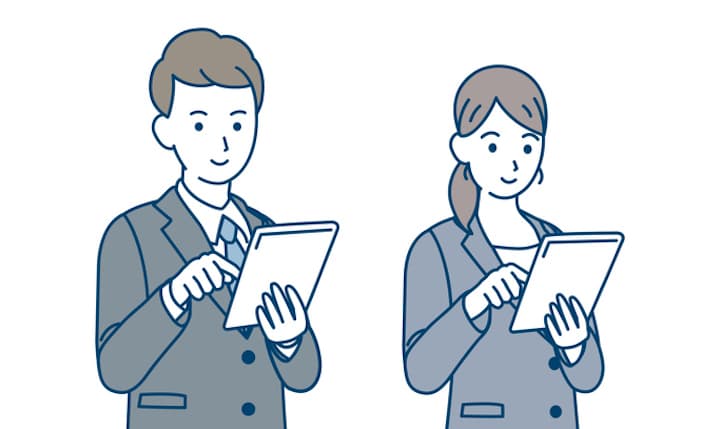
Photo by iStock
ワイモバイル、UQモバイル、IIJmio、LINEモバイル、mineoといった格安SIMから楽天モバイル(楽天回線)に乗り換えてiPadを使うケースでは、インストールされているAPNプロファイルの削除が必要になる場合があります。
APNとは「Access Point Name」の略称で、モバイルデータ通信を行うための窓口を意味し、契約した携帯電話会社でモバイルデータ通信を行うためにインストールする設定ファイルがAPNプロファイルです。
楽天モバイルの利用開始前に、以下の手順でAPNプロファイルを削除しておきましょう。
- 楽天モバイル
-
Rakuten UN-LIMIT Ⅶ
- 税込み 1,078(3GBまで)〜3,278円(無制限)/月
-
データを使いすぎても3,278円、申し込みでポイント還元も
楽天モバイルをiPadで利用するメリットとは?
iPadでモバイルデータ通信をするのに、楽天モバイルを選ぶメリットを3つ紹介します。
メリット1:月間20G超過後も3,278円で制限なし

Photo by iStock
楽天モバイルの料金プラン「Rakuten UN-LIMIT Ⅶ」は、使用したデータ通信量に応じて料金が段階的に変わります。データ通信を3GB以下しか使わなかった月は1,078円(税込)、20GBを超えた月でも3,278円(税込)で利用できるシンプルさが魅力です。
しかも、月間20GB超のデータ通信でも楽天回線エリアであれば通信速度に制限がかからず利用できるのもポイント。
データ量の多い高精細な動画や、3Dグラフィックスで展開されるゲームなどのコンテンツを思う存分iPadで楽しみたい人にとって、データ容量を追加契約することなく快適に楽しめるのは大きなメリットです。
メリット2:「テザリング」が追加料金なし・データ無制限で使える

Photo by iStockあ
テザリングとは、モバイルデータ通信を利用できるスマホやiPadをアクセスポイントにして、PCやタブレットなどのWi-Fi対応機器をインターネットに接続できる機能です。スマホやiPadをWi-Fiルーターのように使える機能ともいえます。
ほかのキャリアでは、料金プランによってテザリングが有料の場合や、テザリングのデータ通信量に「月間30GBまで」などの上限があることも。その点、楽天モバイルは申し込み手続きもなく無料で使えて、しかも無制限に利用できます。
メリット3:初期費用や解約違約金がかからない

Photo by iStock
楽天モバイルを試しに使ってみたい人にうれしいのが、契約時にかかる初期費用(契約事務手数料)や、解約時にかかる契約解除料、さらには2年契約などの「縛り」もない点です。つまり始めやすく、しかも余計な負担なく解約できるのは安心です。
楽天モバイルで無料で利用できるサービスは以下の通りです。
- 契約事務手数料
- SIMカード発行料・送料
- 解約違約金
- SIMカード交換手数料
- 名義変更手数料
- MNP転出手数料
(参考サイト:ZERO宣言/楽天モバイル)
メリット4:楽天ポイントを貯めやすい

Photo by iStock
楽天市場でのショッピングや旅行、街なかにある加盟店での支払いなど、多彩なサービスに利用できる楽天ポイント。楽天モバイルの支払いでも100円につき1ポイントが貯まります。
さらにRakuten UN-LIMIT契約者の特典として、楽天市場での買い物で貯まる通常ポイントに「楽天モバイル契約中 +1倍(上限5,000ポイント)」と「だれでも +1倍(上限1,000ポイント)」が加算されるのもメリットです。
(参考サイト:Rakuten UN-LIMITをご契約中で楽天市場のお買い物がポイント最大6倍/楽天モバイル)

ポイント解説
- 楽天モバイル
-
Rakuten UN-LIMIT Ⅶ
- 税込み 1,078(3GBまで)〜3,278円(無制限)/月
-
データを使いすぎても3,278円、申し込みでポイント還元も
楽天モバイルをiPadで利用するデメリット3つ
とくにデータ通信料が多い人にとってお得な料金体系となっている楽天モバイルですが、ここからは注意したいデメリットについて解説していきます。
注意点1:「プラチナバンド」が利用できない
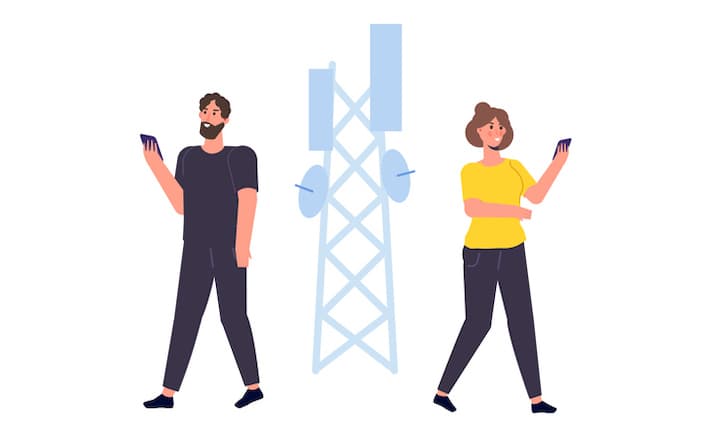
Photo by iStock
プラチナバンドとは、700MHz帯から900MHz帯の低い周波数帯を指します。
電波は周波数が低いほど障害物の裏に回り込みやすく、遠くまで届きやすい性質があるため、プラチナバンドは広いエリアをカバーするのに適していて、圏外になりにくい特徴があるのです。
テレビ放送などにも使われている周波数帯で、使い勝手のよさからプラチナバンドと呼ばれています。
2022年7月時点で、プラチナバンドを利用できるのはドコモ、au、ソフトバンクのみ。楽天モバイルは、総務省からプラチナバンドを割り当てられていないため、通信環境の影響を受けやすく、建物の中や地下などではつながりにくくなる点がデメリットです。
▼ 編集部員が渋谷駅周辺で楽天モバイルの回線状況を調べました
注意点2:「パートナー回線エリア」は月間5GB超過で制限

Photo by iStock
楽天モバイルは2022年4月時点で人口カバー率97%を超えているものの、楽天基地局に接続できる「楽天回線エリア」だけでなく、auの基地局を利用する「パートナー回線エリア」を併用しています。
楽天回線エリアであれば高速データ通信を制限なく利用できる一方で、パートナー回線エリアは月間5GB超過後に最大1Mbpsに速度制限される点に注意が必要です。
(参考サイト:料金プラン詳細/楽天モバイル)

ポイント解説
楽天回線エリアは人口が集中している地域を主にカバーしています。ただ、楽天回線エリアにいても通信環境によってパートナー回線に接続が切り替わっている場合もあり、気づかずに5GBを超過して通信速度が遅くなることも。どちらに接続しているかはmy楽天モバイルから確認できます。
注意点3:iPadは「電話」「Rakuten Link」に非対応

Photo by iStock
楽天モバイルでは、標準の「電話」アプリを使った通話のほかに、Rakuten Linkアプリを利用した通話方法があります。
「Rakuten Link」とは、楽天モバイルが提供しているデータ通信を利用した独自の通話サービスで、Rakuten Link利用者同士であれば国内だけでなく海外からでも無料で通話ができます。
とはいえ、標準の「電話」アプリも「Rakuten Link」アプリもiPadは非対応なので、スマホと同じ料金プランながら使えないサービスがあるのです。
ただし、以下の方法を使えばiPadでも通話ができます。

Photo by iStock

ポイント解説
iPhoneを経由して電話をかける場合、iPhoneで契約しているプラン内容によっては通話時間に応じて電話代がかかることも。一方で、データ通信を利用するFaceTimeオーディオやサードパーティ製アプリを使った通話なら、電話代の心配なく通話を楽しめます。
オンラインで楽天モバイルに申し込む手順
記事前半で紹介したような、楽天モバイルに対応したiPadが用意できたら、以下の手順で申し込みをしましょう。
楽天モバイルの店舗でも申し込みを受け付けていますが、24時間いつでも申し込みが可能なオンラインでの申し込み方法を紹介します。
- 楽天モバイル
-
Rakuten UN-LIMIT Ⅶ
- 税込み 1,078(3GBまで)〜3,278円(無制限)/月
-
データを使いすぎても3,278円、申し込みでポイント還元も
手順1:必要なものを用意
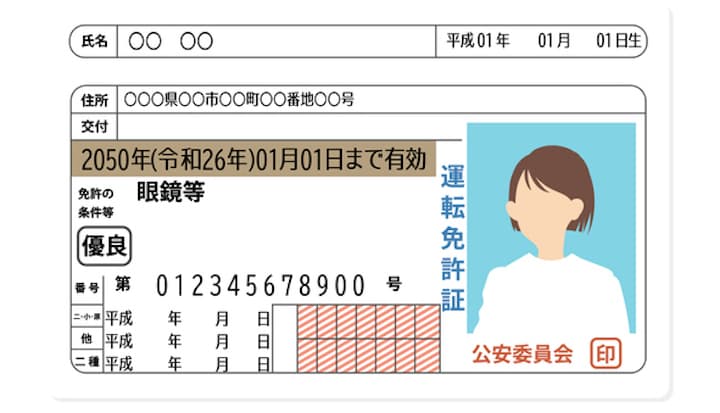
Photo by iStock
まずは申し込み手続きを進める前に、以下の必要なものを用意しましょう。
・本人確認書類
・楽天会員ユーザID/パスワード
・クレジットカード/銀行口座

ポイント解説
18歳未満の場合は、法定代理人の同意書・捺印が必要です。
手順2:新規申し込み
ほかのキャリアから楽天モバイルに乗り換える人も、新たにiPadを購入した人も、iPad用に楽天モバイルを契約する場合は「新規申し込み」になります。
申し込みの手順は以下の通りです。
① 「新規/乗り換え(MNP)お申し込み」をタップ

まずは公式サイトにアクセスして、申し込みボタンから手続きへ進めます。
② 「プランを選択する」をタップ
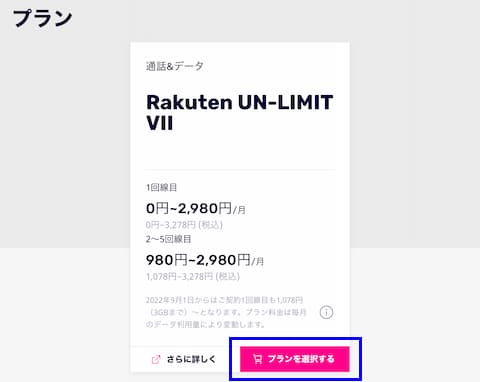
「Rakuten UN-LIMIT Ⅶ」のプランを申し込みます。
③「オプションサービス」から必要なものを選択
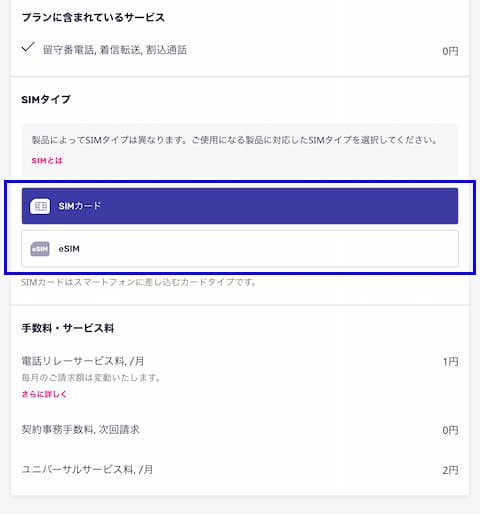
オプションサービスで「15分(標準)通話かけ放題」がありますが、iPadは電話アプリが非対応なので「加入しない」を選びましょう。
また、SIMタイプには郵送されてくる物理タイプのSIMカードと、オンライン手続きだけで開通できるeSIMの2種類があります。楽天モバイルで動作確認がとれているiPadはどちらにも対応しています。
④「この内容で申し込む」を選択
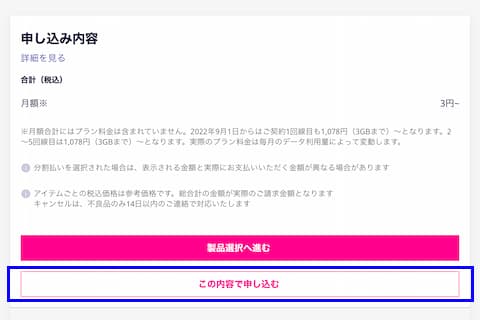
楽天モバイルではiPadを購入できないので、製品選択ではなく「この内容で申し込む」を選択してプラン内容を確定します。
⑤ 楽天会員ページにログイン
会員情報へのログイン画面が開くので、「ユーザID」と「パスワード」を入力します。もしまだ楽天会員に登録していない場合は、このページから新規登録へ進むこともできます。
⑥ 本人確認の方法を選択

この画面では、まず契約者情報に間違いがないか確認しましょう。正しければその下にチェックを入れます。次に、本人確認の方法について3通りの中から選択します。利用できる本人確認書類を所持しているか確認しましょう。
|
本人確認方法 |
利用できる書類 |
|---|---|
|
書類画像をアップロードで確認 |
【日本国籍の場合】 |
|
AIかんたん本人確認(eKYC) |
・運転免許証 |
|
受け取り時に自宅で確認 |
・運転免許証(運転経歴証明書は不可) |
(参考サイト:本人確認書類/楽天モバイル)

ポイント解説
「eKYC」とは、スマホでできるオンラインの本人確認です。「eSIM」を選んでいる人なら本人確認も開通もオンラインで行えるため、早ければ申し込んで即日、楽天モバイルの通信サービスを利用できます。
⑦ 支払い方法の確認と利用規約のチェック
クレジットカードや銀行振替などから支払い方法を選択し、楽天ポイント利用の有無についても選びます。その後、「この内容で申し込む」をタップ。
最後に、重要事項説明や利用規約を確認し、同意欄にチェックを入れ「同意して申し込む」をクリックして申し込み完了です。
SIMカードが届いたら、APN設定を行う

Photo by iStock
楽天モバイルの料金プランへの申し込みが完了したら、あとは利用開始の設定をするだけです。「SIMカード」と「eSIM」で手順が異なるので、それぞれ紹介します。
▼ SIMカードが届いてからの設定手順
SIMカードの場合、申し込みから2日〜1週間程度で登録している住所に到着します。その後の手順は以下の通りです。
▼ eSIMの設定手順
eSIMの場合は、申し込み完了直後にAPN設定が可能です。最新のOSへアップデートしてあることを確認して、下記の手順で手続きしましょう。
- 楽天モバイル
-
Rakuten UN-LIMIT Ⅶ
- 税込み 1,078(3GBまで)〜3,278円(無制限)/月
-
データを使いすぎても3,278円、申し込みでポイント還元も
こちらの記事もどうぞ
関連記事はこちら
通信サービスの記事はこちら
-
LINEの友達登録をお願いします!
LINE限定で、毎週の人気記事を配信します!

XでMoovooをフォロー!
Follow @moovoo_
























